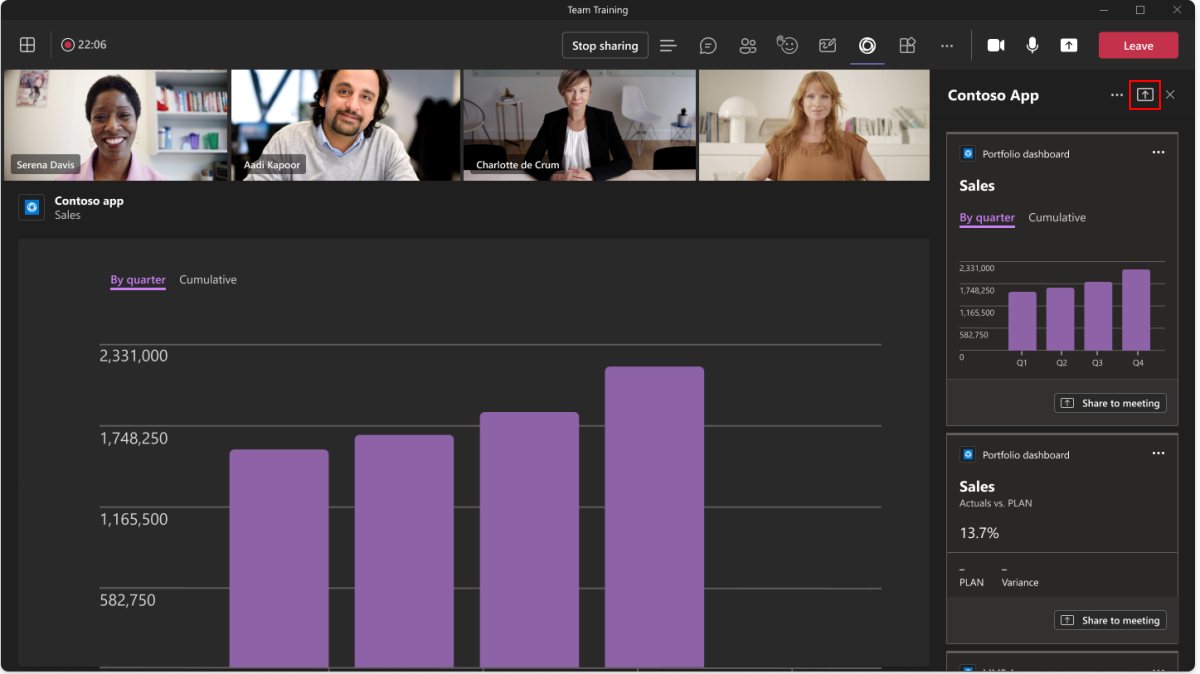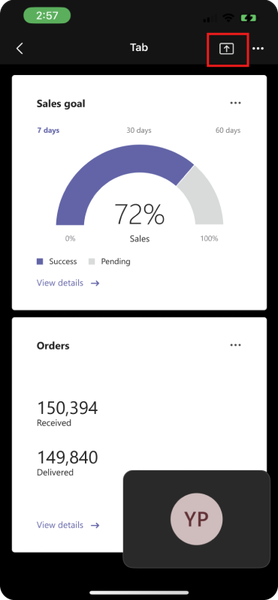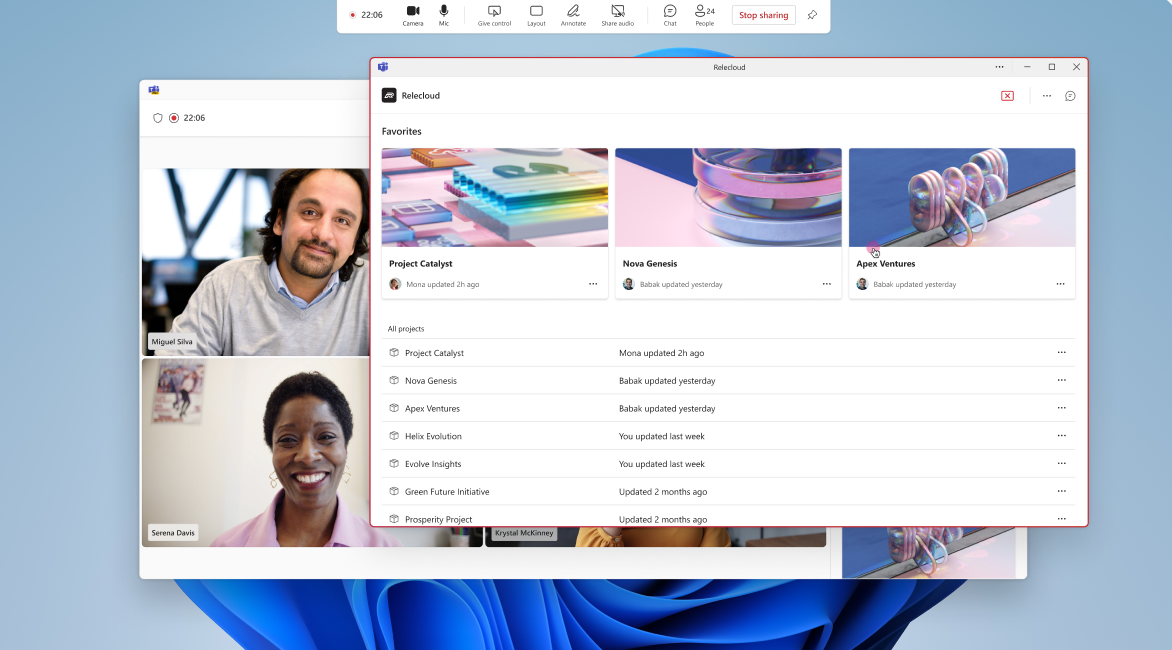Teams 会議ステージ用のアプリを構築する
Microsoft Teamsは、シームレスなコラボレーションとコミュニケーションを容易にする機能を提供することで、会議エクスペリエンスを強化します。 画面共有機能は主要な例であり、ユーザーは画面全体、特定のウィンドウ、さらにはホワイトボード セッションを表示できます。 この機能は、効果的なプレゼンテーションや共同作業に不可欠です。これにより、すべての参加者が共有コンテンツを表示および操作できるため、仮想会議をより動的かつ魅力的なものにすることができます。
Microsoft Teamsでは、画面共有に加えて、仮想操作の生産性を高めるために設計されたさまざまなツールが用意されています。 これらのツールは、対面会議のダイナミクスを再現し、物理的な場所に関係なく、ユーザーが効率的に共同作業できるようにします。 これらの機能を Teams に統合することで、組織はよりインタラクティブで実り多い会議を実施できるようになり、チームワークと結果が向上します。
会議にコンテンツを共有してステージ と 画面に共有 する機能は、Teams での共有エクスペリエンスを強化する機能です。 [ステージに共有] を使用すると、ユーザーは進行中の会議の会議側パネルから会議ステージにアプリを共有できます。 画面共有コンテンツを会議に使用すると、ユーザーは画面共有アーキテクチャを使用して Teams の会議ステージにコンテンツを共有できます。
次の表に、画面共有と共有を使用して機能をステージングするシナリオを示します。
| 機能 | ステージに共有する | ステージにコンテンツを共有する画面 |
|---|---|---|
| 対話レベル | 出席者がコンテンツと対話できるようにします。 | アプリまたはコンテンツの表示専用モード。 |
| Scenarios | ホワイトボードなどのコラボレーション エクスペリエンス。 | スクラム 会議でのダッシュボードの確認など、併合シナリオ。 |
| 開発者の取り組み | より多くの労力が必要です。 | アプリまたはコンテンツを会議ステージに持ち込むための開発者の労力を減らすことを目的としています。 |
| 実装ロジック | 小規模な会議に適しています。 | 大規模な会議や、1 人のユーザーのみがプレミアム ライセンスを持っている場合に適しています。 |
ステージに共有する
[ステージに共有] を使用すると、ユーザーは進行中の会議の会議側パネルから会議ステージにアプリを共有できます。 この共有は、パッシブ画面共有と比較して対話型で共同作業が可能です。
共有をステージに呼び出すには、ユーザーは会議側パネルの右上にある [ Share to Stage]\(ステージに共有 \) アイコンを選択できます。 [ステージに共有 ] アイコンは Teams クライアントにネイティブであり、アプリ全体を会議ステージに共有することを選択します。
アプリ マニフェスト
アプリを会議ステージに共有するには、 アプリ マニフェストでコンテキストとリソース固有の同意 (RSC) アクセス許可を構成する必要があります。
アプリ マニフェストの
contextプロパティを次のように更新します。"context": [ "meetingSidePanel", "meetingStage" ]authorizationプロパティと、resourceSpecificフィールドのnameとtypeを次のように構成して、RSC のアクセス許可を取得します。"authorization": { "permissions": { "resourceSpecific": [ { "name": "MeetingStage.Write.Chat", "type": "Delegated" } ] } }
高度な共有からステージング API
アプリ全体を会議ステージに共有すると、アプリの特定の部分を共有するほど役に立たないシナリオは多数あります。
ブレーンストーミング アプリまたはホワイトボード アプリの場合、ユーザーは会議で特定のボードを共有し、アプリ全体をすべてのボードと共有したい場合があります。
医療アプリの場合、医師は画面上の X 線だけを患者と共有し、アプリ全体をすべての患者の記録や結果と共有したいと考える場合があります。
ユーザーは、一度に 1 つのコンテンツ プロバイダー (YouTube など) からコンテンツを共有し、ビデオ カタログ全体をステージに共有したい場合があります。
このようなシナリオのユーザーを支援するために、Microsoft Teams JavaScript クライアント ライブラリ (TeamsJS) の API を使用すると、プログラムを使用して、会議側パネルのボタンからアプリの特定の部分の共有をステージに呼び出すことができます。
アプリの特定の部分を共有するには、次の API を使用します。
アプリコンテンツをステージに共有する: 会議の会議側パネルからアプリの特定の部分を会議ステージに共有します。 TeamsJS ライブラリ
アプリ コンテンツ ステージの共有状態の取得: 会議ステージでのアプリの共有状態に関する情報を取得します。 TeamsJS ライブラリ
アプリ コンテンツ ステージ共有機能を取得する: 会議ステージに共有するためのアプリの機能をフェッチします。 TeamsJS ライブラリ
shareAppContentToStage API を使用すると、アプリの特定の部分を会議ステージに対して共有できます。 API は TeamsJS ライブラリを介して使用できます。
validDomains配列では、manifest.json内のappContentUrlを許可する必要があります。 それ以外の場合、API は 501 エラーを返します。
次のコードは、 shareAppContentToStage API の例です。
const appContentUrl = "https://www.bing.com/";
microsoftTeams.meeting.shareAppContentToStage((err, result) => {
if (result) {
// handle success
}
if (err) {
// handle error
}
}, appContentUrl);
クエリ パラメーター
次の表に、クエリ パラメーターを示します。
| 値 | 型 | 必須 | 説明 |
|---|---|---|---|
callback |
String | はい | コールバックには、エラーと結果という 2 つのパラメーターが含まれています。 このエラーには、SdkError 型のエラーまたは共有が成功した場合は null を含めることができます。 成功した共有がある場合は true 値、共有が失敗した場合は null を含めることができます。 |
appContentURL |
String | はい | ステージで共有される URL。 |
shareOptions |
オブジェクト | いいえ | 追加の共有オプションを定義します。 |
shareOptions.sharingProtocol |
列挙 | いいえ | 画面共有プロトコル。 サポートされている値は、 Collaborative と ScreenShareです。 既定値は Collaborative です。 |
会議にコンテンツを共有する画面
注:
- 共有セッションを開始できるのは、発表者または開催者ロールを持つテナント内ユーザーまたはゲスト ユーザーと外部ユーザーのみです。
- 画面共有を使用したステージへの共有は、Mac、クラシック Teams、モバイル、Web、VDI ではサポートされていません。
ユーザーは、画面共有アーキテクチャを使用して、Teams の会議ステージにコンテンツを画面共有できます。 ユーザーがアプリを会議ステージに共有すると、アプリは発表者のデバイスにのみレンダリングされ、新しいウィンドウで他のすべての出席者に画面が共有またはミラー化されます。 会議でアプリコンテンツを共有すると、すべての参加者がコンテンツを表示できますが、発表者だけがコンテンツと対話する機能を持ち、マルチプレイヤーの視聴エクスペリエンスを提供します。
会議ステージへの画面共有コンテンツは、会議中のアプリ コンテンツ共有を簡素化し、シームレスなマルチプレーヤー表示エクスペリエンスを提供します。 この機能のユース ケースを見てみましょう。
| 開発者向け | ユーザーの場合 |
|---|---|
| 調整されたコンテンツ プレゼンテーション: 調整されたコンテンツを、固定幅のサイド パネルを超えて、より大きなステージで複数の参加者に紹介できるようになりました。 この拡大された可視性は、より多くの注目を集め、会議のライフサイクルと密接に統合されます。 | コンテキスト ツールの使用法: ユーザーは、進行中の通信コンテキスト内で、お気に入りのツールをシームレスに使用できます。 これにより、コンテキストの切り替えを最小限に抑え、会議の結果を向上させることができます。 |
| すぐに使うアプリ共有: アプリ全体の基本的な共有はすぐに利用でき、追加の投資は不要です。 この合理化されたアプローチにより、コンテンツ共有プロセスが簡素化されます。 | インライン コンテンツ表示: コンテンツは会議ウィンドウ内にインラインで表示され、すべての参加者が簡単にアクセスできます。 会話から離れる必要はありません。 |
| 特定のコンテンツ共有用の拡張 API: 既存の共有からステージへの API が強化され、画面共有プロトコルを使用して特定のコンテンツを共有できるようになります。 特定のユース ケースに合わせてコンテンツ共有を調整できるようになりました。 | 会議側パネルの [共有] ボタン: これらのロールを持つユーザーは、会議側パネルから直接コンテンツ共有を開始できます。 これにより、発表者は聴衆と効果的に関わることができるようになります。 |
| ディープ リンクと [会議で共有] ボタンのサポート: 画面共有プロトコルを使用して、ディープ リンクまたは [会議で共有] ボタンを使用してコンテンツを共有します。 この柔軟性により、ユーザーのシームレスなエクスペリエンスが保証されます。 | 参加者は、ディープ リンクまたは [会議で共有] ボタンを使用してコンテンツの共有を開始できます。 どちらのオプションもユーザーによって公開されるため、シームレスなエクスペリエンスを実現できます。 |
ユーザーは、次のシナリオで会議ステージにコンテンツを画面共有できます。
アプリ全体を共有する: Teams 会議でタブを会議ステージに共有すると、そのタブに関連付けられている
contentUrlが、アプリの新しいウィンドウがポップアウトされ、そのウィンドウが他のすべての会議参加者と画面共有されます。getContextオブジェクトのpage.frameContextプロパティはmeetingStageに設定され、アプリが大きな画面に表示されていることをアプリに通知し、アプリがコンテンツを適切に更新できるようにします。注:
マニフェスト内の
getContextオブジェクトのpage.frameContextプロパティでMeetingStageを指定し、MeetingStage.Write.Chatアクセス許可を宣言するアプリは、共同の Share to Stage インフラストラクチャをサポートします。 [共有] ボタンをクリックすると、画面共有プロトコルではなく、既存のコラボレーション プロトコルが開始されます。アプリの特定の部分を会議ステージに共有する:
appContentURLと共に適切な共有プロトコルを指定します。
次のコードは、アプリ コンテンツを会議ステージ ビューに共有し、ビューのみの画面共有モードでコンテンツを共有する例です。
| 値 | 型 | 必須 | 説明 |
|---|---|---|---|
callback |
String | はい | コールバックには、エラーと結果という 2 つのパラメーターが含まれています。 このエラーには、SdkError 型のエラーまたは共有が成功した場合は null を含めることができます。 成功した共有がある場合は true 値、共有が失敗した場合は null を含めることができます。 |
appContentURL |
String | はい | ステージで共有される URL。 |
shareOptions |
オブジェクト | いいえ | 追加の共有オプションを定義します。 |
shareOptions.sharingProtocol |
列挙 | いいえ | 画面共有プロトコル。 サポートされている値は、 Collaborative と ScreenShareです。 既定値は Collaborative です。 |
パラメーターの詳細については、「 shareAppContentToStage」を参照してください。
注:
sharingProtocol プロパティの値がscreenShareとして設定されている場合は、マニフェストのgetContext オブジェクトでMeetingStageを設定する必要はありません。 Resource-Specific 同意 (RSC) アクセス許可は、使用されるsharingProtocol値に関係なく、shareAppContentToStage API のアプリ マニフェストで必要です。
シナリオ
| シナリオ | 例 |
|---|---|
| Sales enablement アプリ | Contoso の営業担当者である Phoebe は、NorthWest の HR 担当副社長である Nicolette との今後の会議に Sales enablement アプリをピン留めします。 会議中に、Phoebe は Sales enablement アプリのサイド パネルを開き、会議で共有できる事前設定されたコンテンツの一覧を表示して、セールス ピッチを支援します。 Nicolette は、Teams 会議ウィンドウでコンテンツを使用し、表示されたコンテンツに基づいて質問を行うことができます。 |
| Contoso Cloud Board | Contoso のテクニカル プログラム マネージャーである Demet は、組織内のさまざまなチームの毎日のスクラム 会議を実行するのに役立ちます。 スクラムごとに、ポッド関連ボードをタブとしてスタンドアップ会議にピン留めします。 会議中に、Contoso アプリのサイド パネルを開き、サイド パネル内にある [共有] ボタンを選択します。 これにより、全員が同じボードを見るように、すべての参加者の会議ステージを引き継ぐこともできます。 各メンバーが更新プログラムを共有すると、Demet はスプリント ボードに適切な変更を加え、他のすべての出席者に反映されます。 |
メリット
- より大きなステージで複数の参加者に調整されたコンテンツを表示し、注目を集め、会議のライフサイクルとより緊密に統合することができます。
- アプリ全体の基本的な共有は、追加の投資なしで利用できます。
- ユーザーは、進行中のコミュニケーションのコンテキスト内でお気に入りのツールを使用して、会議の結果を向上させることができます。
- コンテンツは会議ウィンドウ内にインラインで表示されます。
- 共有ボタンは、開催者または発表者の役割を持つユーザーのすべての会議側パネルで使用できます。
- ユーザーは、ディープ リンクまたは [会議で共有] ボタンを使用して共有を開始できます。
会議内ドキュメント署名アプリを構築する
会議参加者がリアルタイムでドキュメントに署名できるようにするための会議内アプリを構築できます。 1 つのセッションでドキュメントのレビューと署名を容易にします。 参加者は、現在のテナント ID を使用してドキュメントに署名できます。
会議内署名アプリを使用すると、次のことができます。
- 会議中に確認するドキュメントを追加します。
- メイン ステージにレビューするドキュメントを共有します。
- 署名者の ID を使用してドキュメントに署名します。
参加者は、購買契約や発注書などのドキュメントを確認して署名できます。
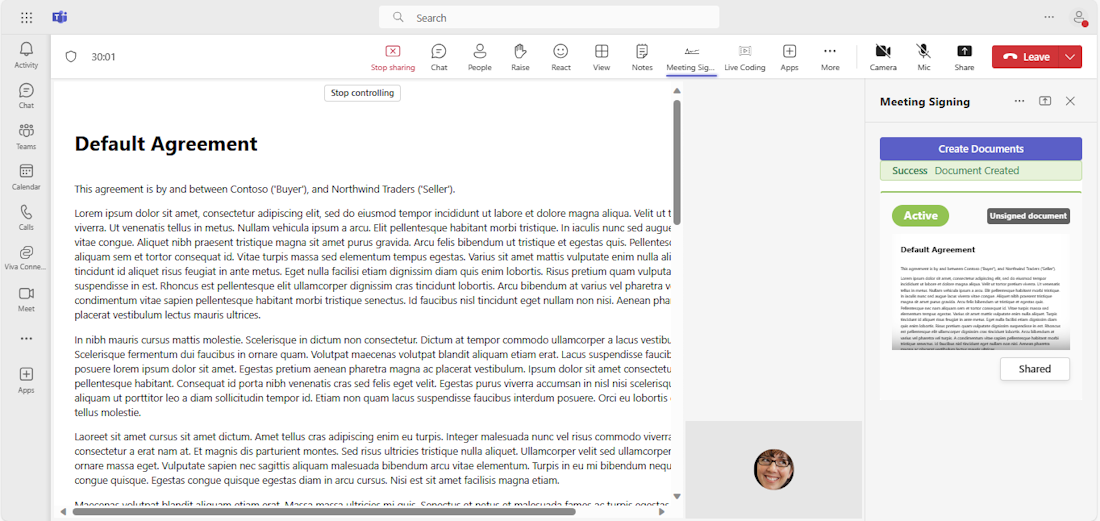
会議中に、次の参加者ロールが関与する可能性があります。
- ドキュメント作成者: このロールは、レビューおよび署名する独自のドキュメントを追加できます。
- 署名者: このロールは、レビューされたドキュメントに署名できます。
- 閲覧者: このロールは、会議に追加されたドキュメントを表示できます。
コード サンプル
| サンプルの名前 | 説明 | .NET | Node.js | マニフェスト |
|---|---|---|---|---|
| 会議ステージのサンプル | このサンプル アプリは、コラボレーションの会議ステージのタブを示しています。 このサンプルでは、コラボレーションステージビューにも Live Share SDK を使用します。 | 表示 | 表示 | 表示 |
| 会議中の通知 | ボットを使用して会議内通知を実装する方法を示します。 | 表示 | 表示 | 表示 |
| 会議内ドキュメントの署名 | このサンプル アプリでは、Teams アプリに署名するドキュメントを実装する方法を示します。 特定のアプリ コンテンツをステージに共有する、Teams シングル サインオン (SSO)、ユーザー固有の Stageview が含まれます。 | 表示 | 該当なし | 該当なし |
| ステージにコンテンツを共有する画面 | このサンプル アプリは、画面共有アーキテクチャを使用して Teams の会議ステージにコンテンツを共有する方法を示しています。 | 表示 | 該当なし | 該当なし |
ステップ バイ ステップのガイド
詳細 なガイド に従って、会議内ドキュメント署名アプリを作成します。
関連項目
Platform Docs
フィードバック
以下は間もなく提供いたします。2024 年を通じて、コンテンツのフィードバック メカニズムとして GitHub の issue を段階的に廃止し、新しいフィードバック システムに置き換えます。 詳細については、「https://aka.ms/ContentUserFeedback」を参照してください。
フィードバックの送信と表示